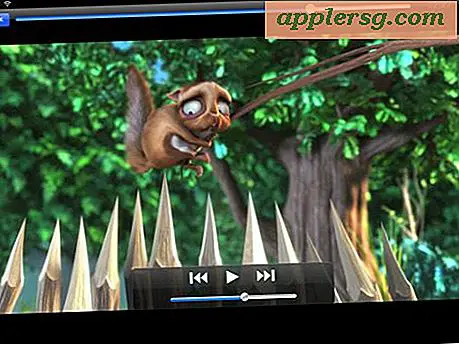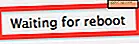Come collegare Elmo alla Smart Board
I display e il software SMART Board e le fotocamere per documenti ELMO offrono una maggiore flessibilità durante le presentazioni in contesti educativi e aziendali. SMART Boards consente agli utenti di disegnare o prendere appunti su un ampio display utilizzando i "marcatori" codificati a colori come se fosse una lavagna virtuale. Le document camera ELMO offrono la capacità di proiettare su uno schermo oggetti tridimensionali, diapositive, negativi fotografici o altri supporti fisici. L'utilizzo insieme di un ELMO e di una SMART Board richiede una preparazione avanzata.
Passo 1
Accendere sia il display SMART Board che la document camera ELMO.
Passo 2
Collegare la document camera ELMO al display SMART Board tramite un cavo VGA/RGB.
Passaggio 3
Seleziona il menu su ELMO e usa le frecce su e giù per scorrere fino a "Modalità USB". Quindi fare clic sulla freccia destra per visualizzare "Archiviazione di massa/Applicazione" e utilizzare la freccia giù per evidenziare "Applicazione". Selezionare la modalità "Applicazione" premendo il pulsante "Menu", quindi premere nuovamente "Menu" per cancellare il menu dallo schermo.
Passaggio 4
Installare il software ImageMate fornito su un disco in dotazione con la document camera ELMO o scaricarlo da Internet. Al termine dell'installazione del software, procedere al passaggio 5.
Passaggio 5
Collega ELMO al tuo PC con il cavo USB in dotazione. La procedura guidata "Nuovo hardware" dovrebbe avviarsi automaticamente sul tuo PC e installare automaticamente i driver ELMO necessari.
Avvia il software ImageMate e premi il pulsante di riproduzione sulla barra degli strumenti. Dovresti quindi vedere un'immagine dall'ELMO sulla SMART Board. Prendere una delle penne dalla vaschetta porta pennarelli SMART Board e usarla per disegnare o prendere appunti. Quando riponi la penna nel vassoio e tocchi la SMART Board, avrai la possibilità di salvare le tue annotazioni.